Como estender o limite de tempo da reunião Zoom gratuitamente – TechCult
Miscelânea / / September 14, 2023
Você já esteve no meio de uma aula ou reunião online importante no Zoom quando de repente sua sessão foi encerrada automaticamente? Se sim, pode ter acontecido devido ao limite de tempo de 40 minutos da plataforma para usuários gratuitos. Perder lições ou discussões importantes dessa forma é frustrante, não é? Felizmente, agora existe uma solução que pode ajudá-lo. Neste artigo, mostraremos como estender o tempo da reunião do Zoom ultrapassando o limite de 40 minutos gratuitamente.

Índice
Como estender o limite de tempo da reunião Zoom gratuitamente
Como o Zoom removeu suas ligações de 40 minutos, as reuniões agora precisam ser interrompidas e remarcadas antes eles atingiram o cronômetro de 40 minutos, causando transtornos a todos, incluindo escritórios híbridos, e escolas. Mas não há necessidade de se estressar com isso! Vamos explorar em profundidade as soluções alternativas para remover esse recurso e desfrutar de reuniões longas com facilidade!
Resposta rápida
Abaixo estão as etapas rápidas que você pode seguir para estender o limite de tempo do Zoom.
1. Abra o Aplicativo Zoom para desktop e clique em Agendar.
2. Definir reunião data e hora.
3. Escolher Outros calendários e clique em Salvar.
4. Copie o link da reunião e compartilhe com participantes.
5. Começar a reunião e clique em Sair da reunião ao atingir a marca de 40 minutos.
6. Todos os participantes deve sair após o host e entrar novamente clicando no botão link de convite para zerar o cronômetro.
O limite de 40 minutos do Zoom foi removido?
Não, O limite de tempo de 40 minutos do Zoom não é removido permanentemente em todas as circunstâncias. Algumas exceções sob as quais esta restrição foi levantada são eventos especiais como Natal, Kwanzaa e Ano Novo para que as pessoas possam passar mais tempo com suas famílias.
Anteriormente, o Zoom permitia que usuários gratuitos organizassem reuniões com duração de até 24 horas, mas esta política mudou em julho de 2022. Agora, todas as reuniões realizadas por usuários gratuitos, independente do número de participantes, ficam sujeitas ao mesmo limite de tempo de 40 minutos.
Leia também: Existe um limite de tempo no Google Meet?
Como altero meu limite de tempo de zoom?
Se você quiser saber como superar o limite de 40 minutos do Zoom, a primeira coisa que você pode fazer é comprar o seu plano de assinatura do Zoom Pro que permite estender o limite de tempo para 30 horas para até 100 pessoas. Se você não planeja obter assinaturas premium, você pode volte à reunião com o mesmo link várias vezes antes de terminar. Vamos ver como fazer isso.
Nota 1: certifique-se de que você é o anfitrião da reunião e está seguindo este processo.
Nota 2: Esta abordagem só é eficaz para estender o limite de tempo da reunião do Zoom para reuniões agendadas; não para reuniões repentinas do Zoom.
1. Clique no Agendar opção disponível no Lar aba do Aplicativo Zoom.
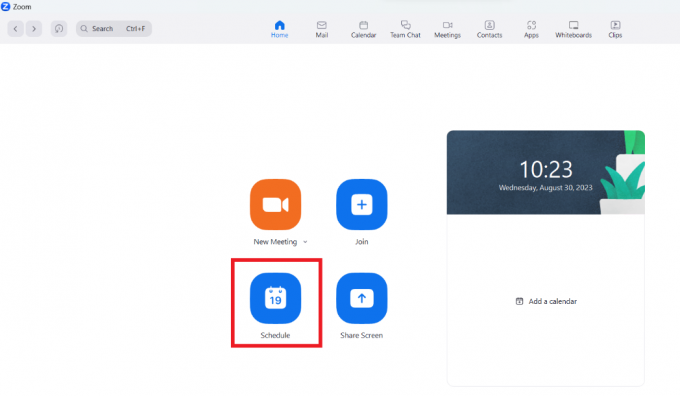
2. Colocou o data desejadae tempo para que a reunião geralmente comece e termine.
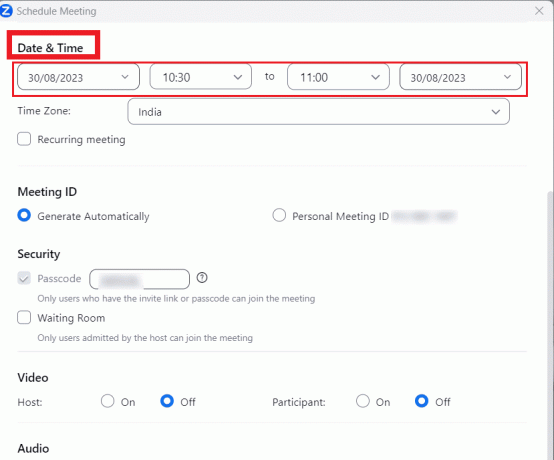
3. Selecione os Outros calendários botão de opção do Calendário seção e clique em Salvar.
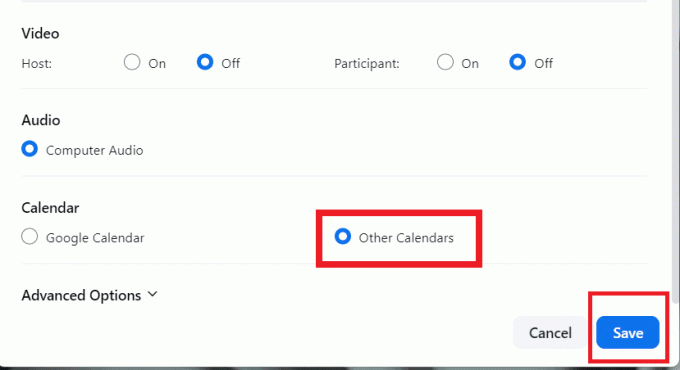
4. Depois de salvar a reunião, selecione Copiar para área de transferência e envie o link da reunião para outros participantes.
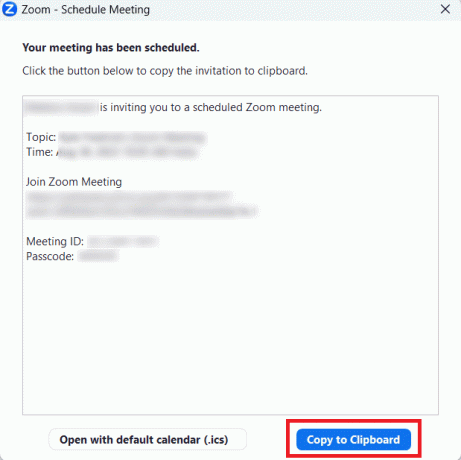
5. Inicie sua reunião clicando em Começar. A cronômetro começará a aparecer quando a reunião estiver prestes a completar 40 minutos.
6. Agora, clique em Sair da reunião na janela da reunião para sair da reunião em andamento. Isso ajudará a estender o limite de tempo da reunião do Zoom.

7. Depois que você, o anfitrião, fica, tudo outros membros também deveria deixar o reunião agendada.
8. Agora, todos devem clicar no link de convite enviado em primeiro lugar para participar da reunião novamente. O zoom o cronômetro será redefinido para 40 minutos de novo.
Ao fazer isso, você pode enganar o Zoom, fazendo-o acreditar que está participando de várias reuniões breves, em vez de uma longa.
Leia também: Como ignorar o limite de conexão do LinkedIn
Agora, você deve saber como estender o limite de tempo da reunião do Zoom gratuitamente com a ajuda deste tutorial. Agora você pode desfrutar de reuniões ininterruptas e sem restrições de horário usando esta técnica. Esperamos que este guia tenha respondido a todas as suas perguntas. Se você ainda tiver alguma dúvida ou sugestão, compartilhe-as nos comentários abaixo. Deixe-nos saber sua opinião na seção de comentários e fique ligado para artigos mais esclarecedores!
Pete é redator sênior da TechCult. Pete adora todas as coisas relacionadas à tecnologia e também é um ávido DIYer de coração. Ele tem uma década de experiência escrevendo instruções, recursos e guias de tecnologia na Internet.



